Er zijn maar weinig dingen die frustrerender zijn dan achter uw computer of mobiele apparaat gaan zitten, klaar om op internet te surfen, om er vervolgens achter te komen dat het laden van elke nieuwe webpagina een eeuwigheid duurt. Als u Google Chrome als webbrowser gebruikt, kunt u dit probleem voorkomen door een handige add-on-functie te gebruiken, genaamd preloading. Verifiëren Hoe te voorkomen dat Microsoft Edge op de achtergrond wordt uitgevoerd.

Hoe u het vooraf laden van pagina's in Chrome op pc kunt inschakelen
Met Chrome kunt u de volgende pagina vooraf laden voordat u door de inhoud ervan bladert, vlak voordat u op de link klikt. Stel dat u bijvoorbeeld een artikel op uw favoriete nieuwssite leest. Hieronder vindt u een link naar de 'Gerelateerde artikelen' die u hierna wilt zien. Zelfs voordat u erop klikt, begint Chrome de volgende pagina te laden.
Op deze manier verschijnt, wanneer u op de link klikt, onmiddellijk de volgende pagina zoals deze eerder op de achtergrond was geladen. U hoeft niet meer naar de lege pagina te staren en te wachten tot de pagina verschijnt. Het ligt daar al op je te wachten. Ga als volgt te werk om het vooraf laden van Chrome op uw computer in te schakelen:
- Klik op het pictogram Meer
- Scroll naar beneden en klik op Instellingen om het Chrome-instellingenpaneel te openen.
- Zoek aan de linkerkant een optie het optreden En klik erop. Waarmee prestatiegerelateerde instellingen worden weergegeven.
- Blader omlaag naar het gedeelte Snelheid en schakel de schakelaar naast Snelheid in Pagina's vooraf laden.
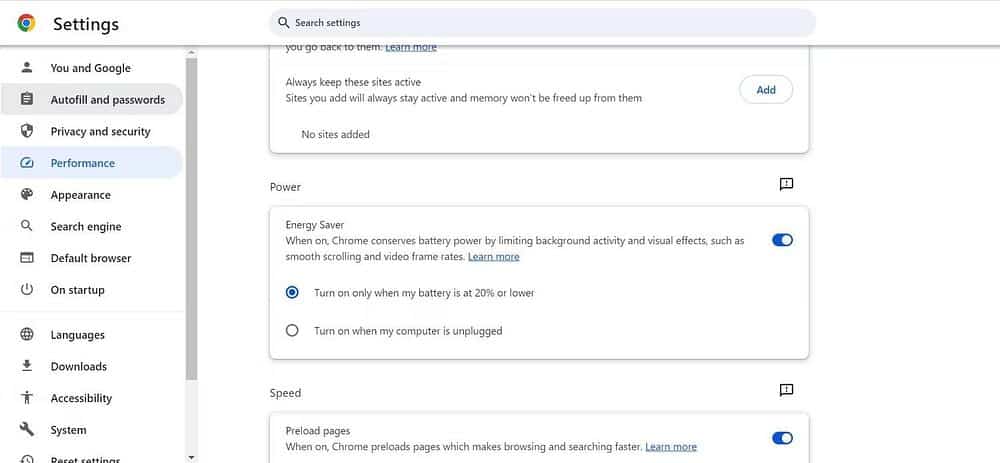
ملاحظة: De preload-functie gebruikt meer bandbreedte en verwerkingskracht dan normaal browsen, maar deze kleine afweging is voor de meeste mensen de moeite waard.
Zodra u deze instelling inschakelt, begint Chrome webpagina's stilletjes op de achtergrond te laden voordat u op mogelijke links klikt.
Hoe u het vooraf laden van pagina's in Chrome op uw smartphone kunt inschakelen
Als u het vooraf laden van pagina's in Chrome op uw Android- of iOS-apparaat wilt inschakelen, volgt u deze eenvoudige stappen:
- Start de Chrome-app en tik op het pictogram Meer
- Klik op Instellingen Scrol vervolgens omlaag om te tikken op Privacy en veiligheid.
- Hier, klik Pagina's vooraf ladenU vindt drie opties: Er is geen voorlading, En Standaard voorbelasting, En Uitgebreide voorspanning.
- Selecteer de optie die het beste bij uw behoeften past. Dit is wat elke optie doet:
- Er is geen voorlading: Chrome laadt geen pagina's vooraf op de achtergrond. Met deze instelling worden gegevens opgeslagen, maar pagina's worden mogelijk langzamer geladen als u erop klikt.
- Standaard voorbelasting: Chrome laadt een aantal pagina's vooraf waarvan wordt voorspeld dat u deze waarschijnlijk zult bezoeken op basis van uw browsegeschiedenis en cookies. Hierdoor worden pagina's sneller geladen, maar worden er minimale aanvullende gegevens gebruikt.
- Uitgebreide voorbelasting: Chrome laadt meer pagina's vooraf die u denkt te bezoeken, zelfs als u ze nog nooit eerder heeft bezocht. Dit resulteert in snellere laadtijden, maar gebruikt meer gegevens dan standaard vooraf laden.
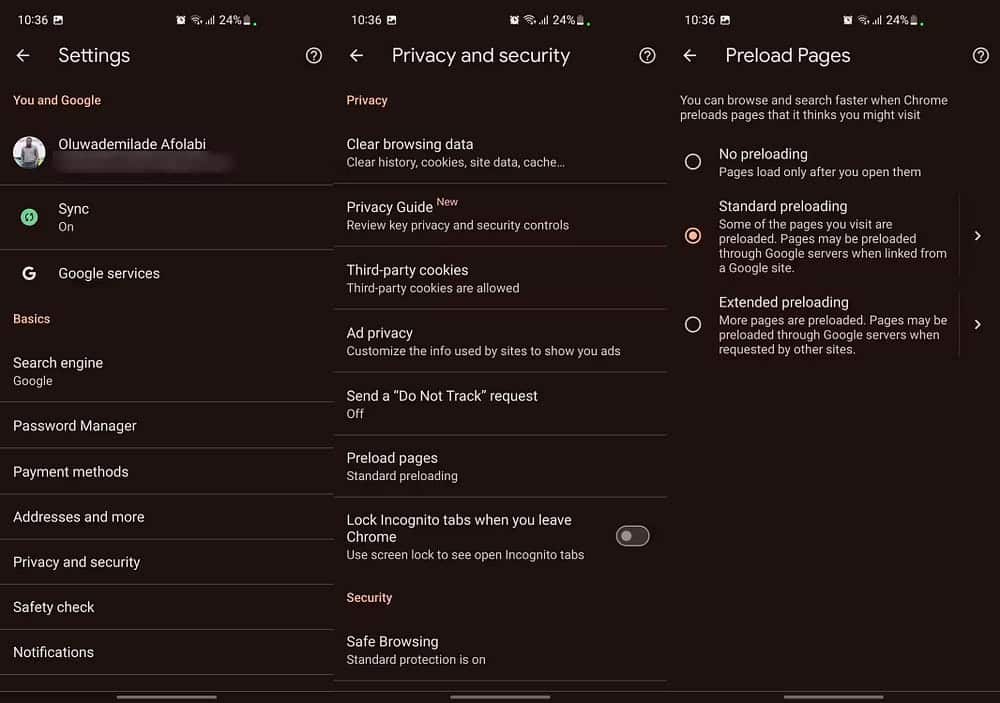
Het vooraf laden van pagina's in Chrome is een geweldige functie die het browsen sneller, soepeler en minder frustrerend maakt. Dus als u zich geïrriteerd voelt bij het wachten tot de pagina's zijn geladen, kunt u het vooraf laden voor Chrome inschakelen. Veel surfplezier! Je kunt nu bekijken Is de download gestopt in Google Chrome? Hier leest u hoe u het met succes kunt hervatten.









